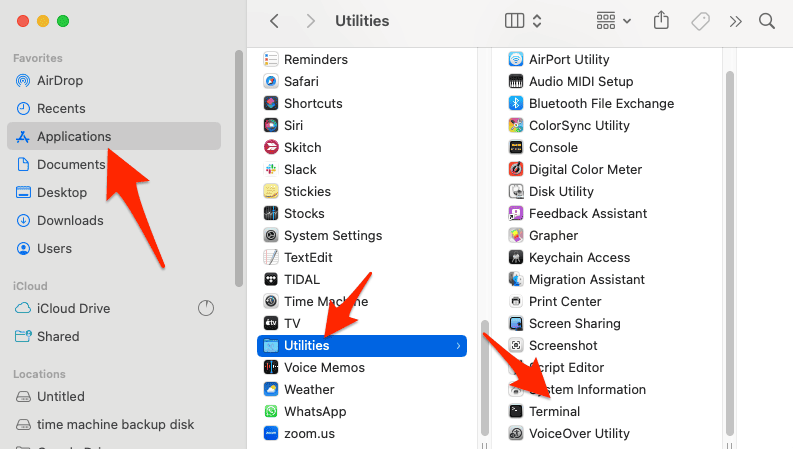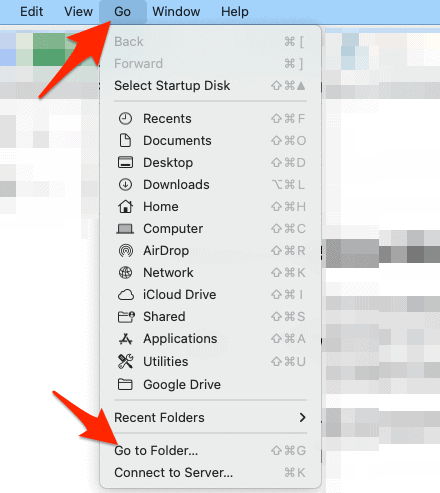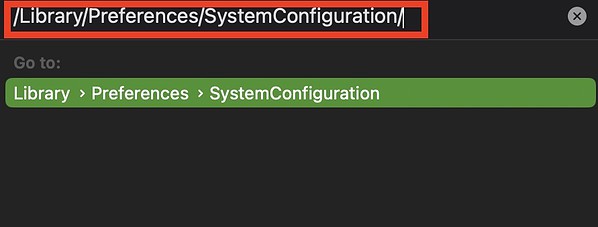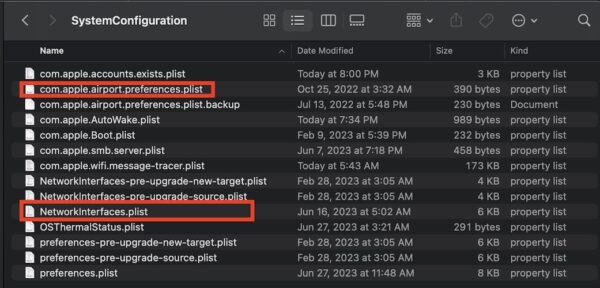Как исправить проблемы с Wi-Fi на Mac Mini M2
Продолжается обсуждение проблем Wi-Fi Mac Mini M2. Люди, которые испытали это, искали исправления для указанной проблемы. Если вы один из тех, кто столкнулся с этой проблемой, прочитайте, чтобы узнать, как исправить проблемы с Wi-Fi на Mac Mini M2.
M2 Mac Mini не может правильно подключиться к Wi-Fi
Интересно, что когда Apple выпустила первую версию Mac mini, проблемы вообще не было. Или, если это произошло, это могли быть какие-то отдельные проблемы. Кроме того, важно знать, что этой проблемы не было с первым Mac Mini M1, выпущенным Apple несколько лет назад. Чтобы освежить вашу память, Apple начала поставки Mac Mini M2 только в январе этого года.
обсуждение О проблеме заговорили в том же месяце, когда Apple выпустила Mac Mini M2. И даже сейчас некоторые люди продолжают спрашивать, почему их Mac mini продолжает терять соединение с Wi-Fi. Это даже побудило некоторых задаться вопросом, есть ли в Mac Mini 2 Wi-Fi.
Проще говоря, вы знаете, что у вашего M2 Mac mini такая же проблема, если он продолжает отбрасывать пакеты при подключении к вашему Wi-Fi-соединению.
Один Wi-Fi роутер, 2 частоты/диапазона
По умолчанию маршрутизаторы Wi-Fi имеют две частоты: 2,4 ГГц и 5 ГГц. Я не буду здесь подробно останавливаться на технических особенностях обеих частот, но достаточно знать, что 5 ГГц — это частота высокой скорости передачи данных, а 2,4 ГГц — медленная.
Итак, когда дело доходит до проблем с Wi-Fi Mac Mini M2, ваш маршрутизатор Wi-Fi может испытывать проблемы при подключении вашего устройства к любой из двух частот. Было бы хорошо, если бы только одна из частот продолжала падать, когда ваш Mac Mini M2 подключен, но большинство, если не некоторые из тех, кто жаловался, испытывали падение Wi-Fi на обеих частотах.
Как исправить проблемы с Wi-Fi на Mac Mini M2
Если ваш Mac Mini M2 продолжает разрывать соединение с маршрутизатором Wi-Fi, вы можете попробовать выполнить некоторые действия по устранению неполадок, чтобы решить проблему. Кроме того, если вы не в курсе, Mac Mini M2 также поддерживает Wi-Fi 6E, но только если вы находитесь в стране, где он поддерживается. Теперь давайте приступим к устранению неполадок с отключением Wi-Fi.
Итак, когда дело доходит до решения проблемы, вы можете выполнить обычные шаги по устранению неполадок, которые делают многие люди, пытаясь устранить системные сбои и ошибки. К ним относятся перезагрузка Mac Mini M2, обновление его до последней версии macOS, сброс соединения Wi-Fi и маршрутизатора, сброс SMC, а также удаление и повторное добавление сети Wi-Fi. Если ни один из них не решит проблему, вы можете выполнить несколько более конкретных шагов, которые вы можете увидеть ниже.
Подключите свой Mac Mini M2 к 2,4 ГГц
По умолчанию, когда вы подключаете свой Mac mini к домашней сети Wi-Fi, маршрутизатор будет использовать частоту 5,0 ГГц. Итак, если вы столкнулись с проблемой, вы можете попробовать подключиться к сети 2,4 ГГц. Те, кто столкнулся с проблемой, подтвердили, что она возникла с Wi-Fi 5,0 ГГц и Wi-Fi 6E.
Отключить прямую беспроводную связь Apple (AWDL)
Apple Wireless Direct Link (AWDL) — это высокоскоростной Wi-Fi с малой задержкой для однорангового соединения. Это используется для передачи файлов через AirDrop между устройствами Apple. И некоторые люди сообщили, что после отключения AWDL Wi-Fi Mac Mini M2 в отношении сети 5G был разрешен.
Выполните следующие действия, чтобы отключить AWDL.
- Запустить Искатель приложение на вашем Mac.
- Нажмите Приложения > Утилиты > Терминал.

- Введите sudo ifconfig awdl0 down в командной строке.

- Попробуйте подключиться к своей сети Wi-Fi и посмотреть, решена ли проблема.
Удалить настройки сети
Для тех, кто не знает, старые сетевые настройки могут стать устаревшими или поврежденными. Это может вызвать проблемы с Wi-Fi на вашем Mac Mini M2. Вы можете удалить сетевые настройки и позволить вашему устройству установить новые сетевые настройки, после чего вы сможете решить возникшую проблему.
Необходимое время: 2 минуты.
Выполните следующие действия, чтобы удалить старые настройки в вашей сети Wi-Fi.
- Щелкните в любом месте на рабочем столе вашего Mac Mini.
- Нажмите Перейти > Перейти к папке.

- Введите путь ниже в текстовое поле:
/Библиотека/Настройки/Конфигурация системы/
- Удалите следующие файлы: com.apple.airport.preferences.plis
com.apple.network.identification.plis
com.apple.Wi-Fi.message-tracer.plis
NetworkInterfaces.plist
- Перезагрузите Mac Mini M2, чтобы изменения вступили в силу, затем снова подключитесь к сети Wi-Fi.
Проверить наличие помех
Другой вероятной причиной проблемы с Wi-Fi на Mac Mini M2 являются помехи, которые мешают ему подключиться к сети Wi-Fi. Эти помехи могут быть связаны с другими устройствами или беспроводными сетями, использующими ту же полосу частот, что и ваш маршрутизатор Wi-Fi.
Попробуйте проверить наличие помех Wi-Fi, чтобы устранить проблему. Вы можете сделать это с помощью сторонних анализаторов Wi-Fi, таких как NetSpot и Wi-Fi Explorer.
Разделите свою сеть Wi-Fi
По умолчанию вы можете позволить своим устройствам Apple, включая Mac Mini M2, выбирать, какой диапазон использовать. Проблема в том, что это зависит от того, насколько далеко вы находитесь от маршрутизатора Wi-Fi, когда возникла проблема. И, скорее всего, ваш Mac Mini M2 использовал диапазон 2,4 ГГц. Когда это происходит, частота 2,4 ГГц переполняется, вызывая проблемы с Wi-Fi.
Чтобы решить эту проблему, вы можете разделить свою сеть Wi-Fi на два диапазона. Это влечет за собой указание вашей сети рассматривать каждую полосу как отдельные SSID. Сделав это, вы можете попробовать настроить Mac Mini M2 на SSID 5 ГГц, а iPad — на 2,4 ГГц.
Это автоматически позволит вашему Mac Mini подключиться к сетевому диапазону 5 ГГц, а всем остальным устройствам — к диапазону 2,4 ГГц. Таким образом, ваше устройство не будет беспокоить другие устройства.
Теперь вопрос в том, как вы разделяете свою сеть Wi-Fi? К сожалению, это будет зависеть от того, позволяет ли это используемый вами маршрутизатор. Если вы можете получить доступ к настройкам своего маршрутизатора, попробуйте найти расширенный вариант, где вы найдете настройки для разделения SSID вашего Wi-Fi. Если вам повезло и ваш маршрутизатор это позволяет, вы можете разделить SSID и назначить каждому из них частоты 2,4 ГГц и 5 ГГц.
Заключительные слова
Если вы не хотите утомлять себя выполнением различных шагов, описанных выше, лучшим вариантом будет проверка вашего Mac Mini M2 в сервисном центре Apple. Если он все еще находится под 14-дневным покрытием возврата/замены, считайте, что вам повезло. Apple должна заменить его. Вы не должны страдать от такой проблемы после оплаты с трудом заработанными деньгами. Для дальнейшего чтения узнайте, как исправить проблемы с Wi-Fi в macOS Ventura.